
MacBook Proにおすすめな動画編集ソフトを知りたい。。
MacBook Proで使える動画編集ソフトの無料のものと有料のもの両方とも知りたい。
もちろん、動画編集ソフトの特徴やメリット、デメリットも知りたい
と悩んでいるあなたにこの記事はおすすめです。
・Filmora【初心者・中級者はとりあえずこれ!】
・Final Cut Pro X【Mac専用の動画編集ソフト!初心者も上級者もおk】
・iMovie【無料ならこれ!】
・Premiere Pro【プロも使っている!】

初めまして!動画編集が趣味のガジェット系ブロガーのMaki(マキ)です!
今回は、macbook proにおすすめな動画編集ソフトを紹介していきます。
ちなみに、なぜproに限定したのかというとmacbook airでは動かないスペックの動画編集ソフトがあるからです。
ということで、初心者から上級者でも使える動画編集ソフトを紹介していきます。
もちろん無料のものと有料のものこの二つを紹介していきます。
もくじ
MacBook Proおすすめの動画編集ソフト4選【無料・有料あり!】
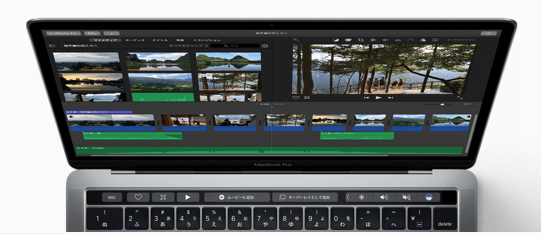
今回紹介するMacBook Pro向けの動画編集ソフトは以下のものです。
・Filmora【初心者・中級者はとりあえずこれ!】
・Final Cut Pro X【Mac専用の動画編集ソフト!初心者も上級者もおk】
・iMovie【無料ならこれ!】
・Premiere Pro【プロも使っている!】

それでは、一つ一つ詳しく説明していきますね!
Filmora【初心者・中級者はとりあえずこれ!】
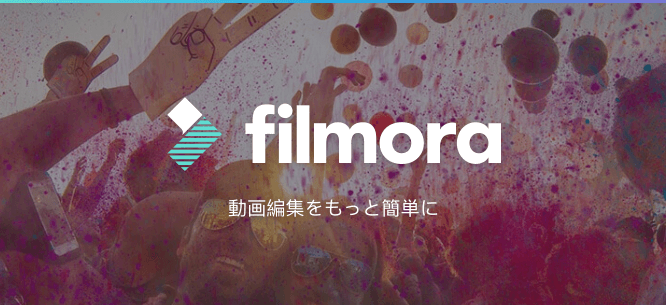
FilmoraはAmazonで年パスと永久パスを購入することがきます。
【デメリット】あくまで初〜中級者用の動画編集ソフト
Filmoraはあくまで初心者から中級者向けの動画編集ソフトです。
そこは注意してください!
しかし、これから動画編集を始める方は一番オススメの動画編集ソフトになります。
その理由は下記で述べます!
【メリット】Filmoraは簡単にプロ並みのエフェクトをつけられる
Filmoraは、簡単にプロ並みのエフェクトをつけることができます!
簡単に高クオリティな動画が作れるので、初心者の方にとてもオススメです!
Filmoraで付けれるエフェクトは以下のようなものです!
簡単にこんなおしゃれなエフェクト動画につけることができます!
【メリット】Filmoraは有料ソフトの中ではかなり安くて高スペック
Filmoraのメリットは、有料動画編集ソフトの中ではかなり安いのにスペックが高いです!
| 永久パス版 | 年間パス版 |
| 8980円 | 6980円 |
永久パス版はこちら
年間パス版はこちら
永久パス版だとお値段がなんと、8980円と有料の動画編集ソフトの中ではかなりお安いです。
先ほども言った通り、Filmoraはこの値段なのにプロ並みのエフェクトを簡単に入れることが可能です。

学生や動画編集初心者でも手の届きやすい価格です!
【メリット】初めて動画編集する人でも簡単に動画編集できる
Filmoraの特徴として、動画編集初心者でも扱いやすいという特徴があります。
Filmoraはとにかく直感的に動画編集をすることが可能です。
自分が使用した機能を2〜3ステップで行うことができるので初心者でも何をどうしていいのか迷うことが少ないでしょう。
とりあえず直感的に操作できるということは、素早く簡単に動画編集することができるということです!
【メリット】MacBookにそこまでスペックが必要ない
Filmoraの特徴として、そこまでハイスペックではないパソコンでもサクサク動かすことが可能という特徴があります。
MacBook Pro13インチの下位モデル(一番スペックが低いもの)でもサクサク動かすことが可能です!
そのため、動画編集用にカスタムしていないMacBook Proでも動くことが魅力ですね。
いきなり動画編集をしてみたいと思った方でも、動画編集をすることができるソフトと言えるでしょう!
Final Cut Pro X【Mac専用の動画編集ソフト!初心者も上級者もおk】

Mac専用の動画編集ソフト!
Final Cut Pro Xの購入はこちら
【デメリット】値段が、、3万6800円
まずはじめに、、、Final Cut Pro Xはお値段がとてもします、、、、
| Filmora(永久版) | Final Cut Pro X |
| 8980円 | 3万6800円 |
動画編集をしようと思ったものの、動画編集に向いていなかった時にかなりの痛手です、、
3万6800円は高すぎます、、まぁ有料の動画編集ソフトならそんなもんですよね、、

値段が、、、3万6800円と高い、、、
【デメリット】ハイスペックなMacBookが必要
そして、Final Cut Pro Xを使うためにはそれなりのスペックのMacBook Proが必要です。
MacBook Pro13インチの下位モデルだと凝った動画編集をFinal Cut Pro Xでするのはきついですしょう。
CPUもCore i5ではなくi7にカスタムしたり、メモリも8GBではなく16GBにカスタムしないとどうしても動画編集する時にもっさりになってしまいます。
MacBook Pro16インチなら楽勝だよ!
【メリット】初心者から上級者まで使える動画編集ソフト!
Final Cut Pro Xのメリットは、初心者から上級者が動画編集するのに使えます!
エフェクトの追加や、カット、そのほかに動画編集で必要なことはほとんどできます!
また、初心者でも直感的に操作できるので動画編集が楽しくできます!

Final Cut Pro Xは3万6800円と高いが、初心者から上級者も使える動画編集
Final Cut Pro Xの購入はこちら
iMovie【無料ならこれ!】
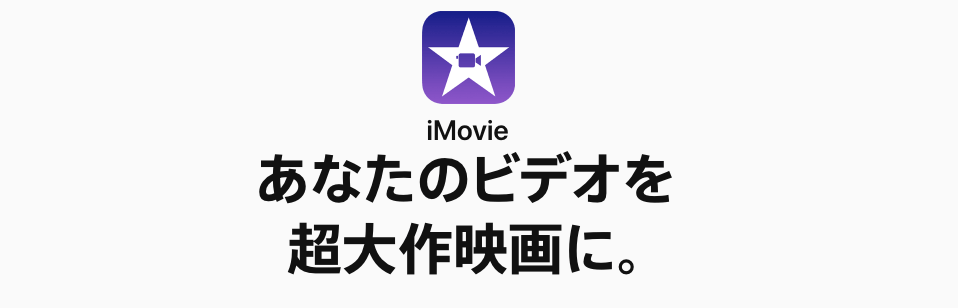
無料ならこれ!
iMovieのダウンロードはこちら
【デメリット】初心者用なので簡単な動画編集しかできない
iMovieのデメリットとして、iMovieは初心者向きの動画編集ソフトなので簡単な動画しか作れません。
無料の範囲ならこれでおkです
しかし、オリジナリティのある動画を作りたい場合には、imovieは向きません。。
【デメリット】テロップの場所が固定されている
iMovieは、テロップの位置を変更することができません。
表示される場所が固定されているため、テロップの応用が効きません。。
これはiMovieで動画編集をしたことのある人ならみんな不便だと考えているのではないでしょか、、、
【メリット】MacBookで使える無料動画編集ソフトの中では一番
iMovieはmacbookで使える動画編集ソフトの中で一番有能ので軽いです。
また、直感的に動画編集ができるので初心者にはオススメです!
あまり凝った、動画を作らず、簡単に動画編集した方にオススメな動画編集ソフトになります。
【メリット】簡単な動画編集ならことでおk
簡単な動画なら、このiMovieでおkです。
あまり凝った動画を作らない場合は、本当にこれで大丈夫だと思います。
どうしても、オリジナルなものや少しでも凝った動画が作りたい場合は、安くハイスペックなFilmoraがおすすめですね。
iMovieのダウンロードはこちら
Premiere Pro【プロも使っている!】

【デメリット】初心者が初めに選ぶのはあまり良くない
Premier Proのデメリットとして、操作が難しいことが挙げられます。
頑張って動画編集を学びたい人は、チャレンジしてもいいかもしれません。
また、YouTubeなどに数多くのレクチャー動画があるので動画編集の勉強に時間が裂ける人にはおすすめかもですね!
調べたら、だいたい何でも出てくるのでpremier proを使う場合はググって頑張りましょう。
【デメリット】ハイスペックなMacBookが必要
Premier Proで動画編集するにはそれなりのスペックのMacBookが必要です。
4K動画を編集する場合は、メモリは32GB以上、CPUはcore i7以上がいいですね。
MacBook Pro13を持っている人はカスタムが必須です。
MacBook Pro16インチ(下位モデル)を持っている人は、そのままのスペックでおkです。
【メリット】動画編集で必要なことはほぼできる
正直デメリットばかり言ってきましたが、Premier Proはメリットの方が大きいです
なぜなら、動画編集で必要なことはほぼ全部できるからです。
これにつきますね。
動画編集に必要なことは全てできる
以上です。
動画編集するときにあった方がいいもの

それでは、最後にこれから動画編集を始める人へ
マウスとキーボードは必須
動画編集をするなら、MacBookでもマウスとキーボードはあった方がいいです
理由は下記の記事に書いているので参考にしてください!
動画編集はMacBookが熱くなるのでスタンドはあった方がいい
動画編集をしていると、どうしてもMacBookが熱くなってしまい
結果的にMacBookのバッテリーが劣化してしまい、外でのMacBookの使用があまりできなくなります。
また、MacBookは熱くなりすぎると処理速度が低下してしまいます。
そうならないように、スタンドを購入しておきましょう!
スタンドがあれば肩こりの防止ができます!
【一番重要】動画編集は楽しいもの!
最後に一言!

動画編集は楽しいものです!是非みなさんも楽しいでください!
MacBook Proおすすめの動画編集ソフト4選【無料・有料あり!】:まとめ

本気記事は「【これ読めばおk】MacBook Proおすすめの動画編集ソフトを動画編集が大好きな僕が紹介!」について書きました。
それでは、記事のポイントをまとめます。
・Filmora【初心者・中級者はとりあえずこれ!】
・Final Cut Pro X【Mac専用の動画編集ソフト!初心者も上級者もおk】
・iMovie【無料ならこれ!】
・Premiere Pro【プロも使っている!】
ではでは、ありがとうございました!



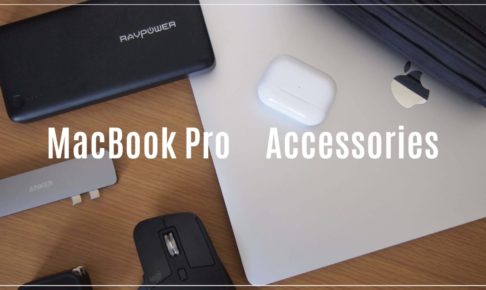

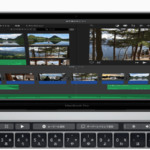



















ずいぶん詳しいですね。
大変参考になりました。(^0^)/
本当ですかありがとうございます!